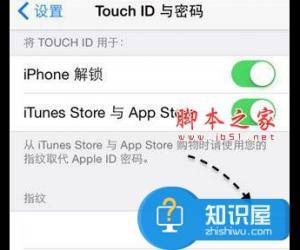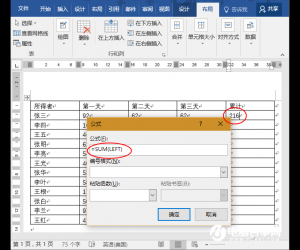win7系统下修改文件格式后缀名 win7电脑修改文件扩展名的方法
发布时间:2017-11-20 10:46:58作者:知识屋
win7系统下修改文件格式后缀名 win7电脑修改文件扩展名的方法 我们在使用电脑的时候,总是会遇到很多的电脑难题。当我们在遇到了win7系统下修改文件格式后缀的时候,那么我们应该怎么办呢?今天就一起来跟随知识屋的小编看看怎么解决吧。
win7系统下修改文件格式后缀的方法:
1、首先第一步我们需要做的就是进入到电脑的桌面上,然后接着在电脑的桌面上随便找到一个文件夹,找到以后使用电脑的鼠标对其进行双击打开即可,即使是空文件夹也是可以的。当打开这个文件夹以后,这个时候已经进入到文件夹的页面中了,在这个里面我们需要对页面上方位置中的组织进行点击,然后对文件夹选项进行点击,继续进行下一步的操作。
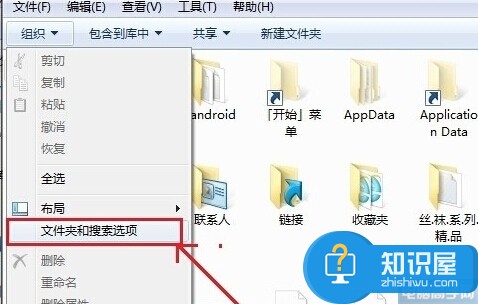
2、当我们在完成了上面的操作步骤以后,现在我们就已经进入到文件夹的选项页面中了,就像下面图片中显示的那样。接着我们在文件夹的页面中切换到查看这样的栏目中国,接着在下方位置的高级设置的选项中找到“隐藏或已知的扩展名”,找到以后对其进行取消勾选操作,最后我们进行确认就可以了,这就是全部的操作过程了,是不是很简单呢?
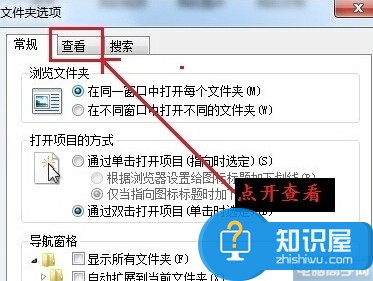
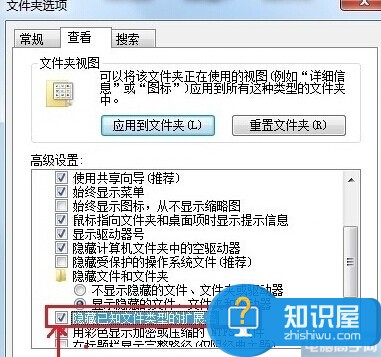
对于我们在遇到了这样的电脑难题的时候,那么我们就可以利用到上面给你们介绍的解决方法进行处理,希望能够对你们有所帮助。
知识阅读
软件推荐
更多 >-
1
 一寸照片的尺寸是多少像素?一寸照片规格排版教程
一寸照片的尺寸是多少像素?一寸照片规格排版教程2016-05-30
-
2
新浪秒拍视频怎么下载?秒拍视频下载的方法教程
-
3
监控怎么安装?网络监控摄像头安装图文教程
-
4
电脑待机时间怎么设置 电脑没多久就进入待机状态
-
5
农行网银K宝密码忘了怎么办?农行网银K宝密码忘了的解决方法
-
6
手机淘宝怎么修改评价 手机淘宝修改评价方法
-
7
支付宝钱包、微信和手机QQ红包怎么用?为手机充话费、淘宝购物、买电影票
-
8
不认识的字怎么查,教你怎样查不认识的字
-
9
如何用QQ音乐下载歌到内存卡里面
-
10
2015年度哪款浏览器好用? 2015年上半年浏览器评测排行榜!